ישנן סיבות רבות למשתמשים רוצים לאפס מקצוען MacBook שלהם להגדרות היצרן שלהם. זה יכול להיות בגלל שאתה חווה בעיות עיקריות עם ביצועיו, התקפות וירוסים ושגיאות במערכת. ניתן גם לבצע את התהליך הזה כאשר אתה צריך לרוקן את הנתונים מהמכשיר שלך אם אתה צריך למכור אותו או לתת אותו למישהו אחר.
חלק 1 כיצד לאפס MacBook Pro להגדרות היצרן
איפוס MacBook Pro מרובע אחד על ידי ביצוע הליכים אלה:
- לפני שחזור MacBook Pro להגדרות היצרן שלו, לוודא שיש לך את הקבצים שלך גובה במיקום אחר. הסיבה לכך היא שברגע שאתה ליזום את ההליך, ואתה תהיה להשמיד כל הנתונים הזמינים מאוחסן על MacBook Pro שלך באופן מקומי. אחת הדרכים לעשות זאת היא על ידי ניצול תכונת מכונת הזמן מסופקת על ידי אפל. קח את הזמן שלך עם זה, כך שאתה יכול להיות בטוח שאתה עדיין יכול לגשת לנתונים חשובים.
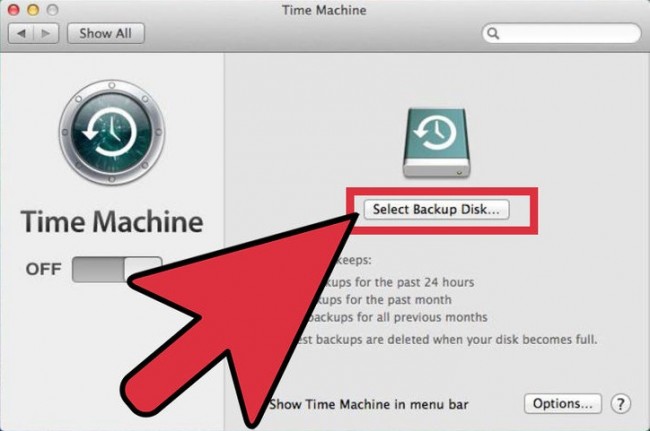
- לאחר הנתונים שלך מגובים, להתחבר למחשב שלך למתאם המתח ולהפעיל מחדש את זה. החזק את "הפיקוד" ו- "R" כפתורים בו זמנית כדי להתחיל את תהליך השיקום עד שתראה את הלוגו של אפל על המסך. שחרר את הלחצנים מיד.
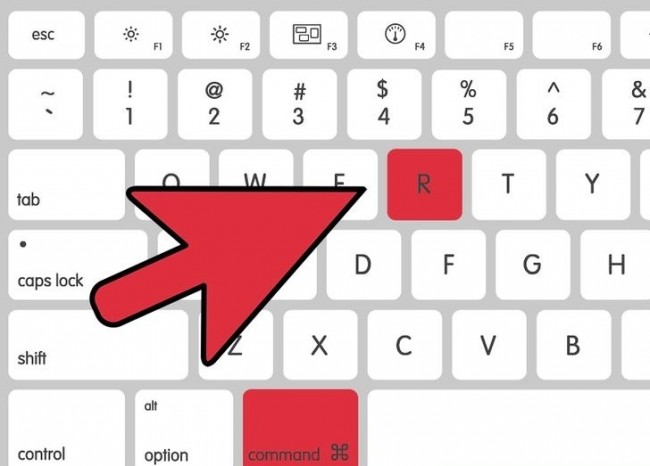
- חלון "OS X Utilities" יופיע ולחץ על "Disk Utility".
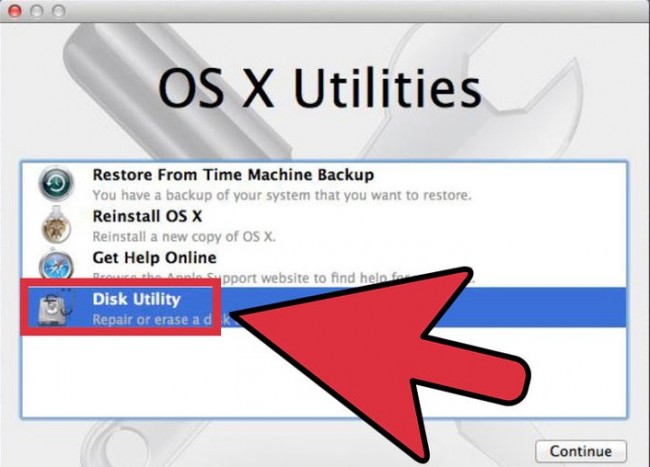
- פתח את הכרטיסייה "Erase" ובחר הכונן הראשי של MacBook שלך כדי לאפס את ה- MacBook Pro.
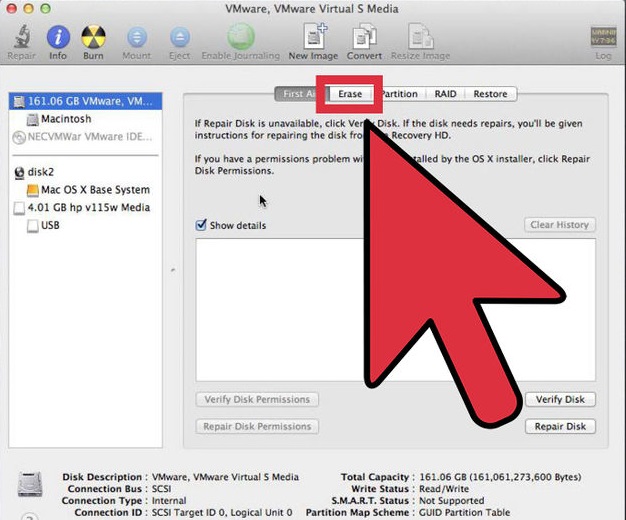
- בחר "Mac OS Extended (Journaled) מן 'התפריט הנפתח פורמט'.
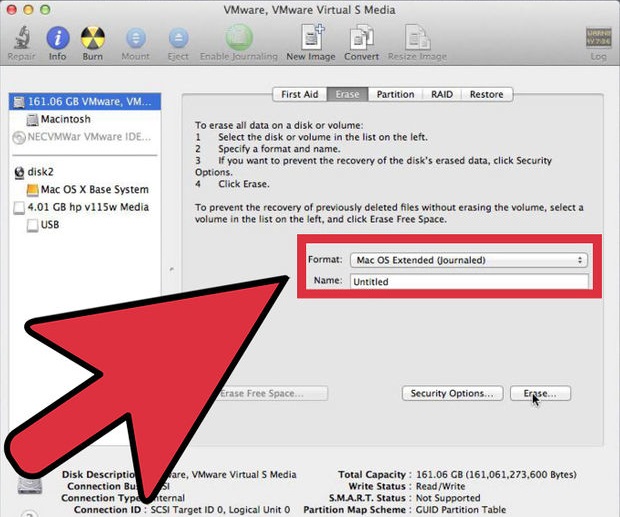
- לחץ על כפתור "מחק".
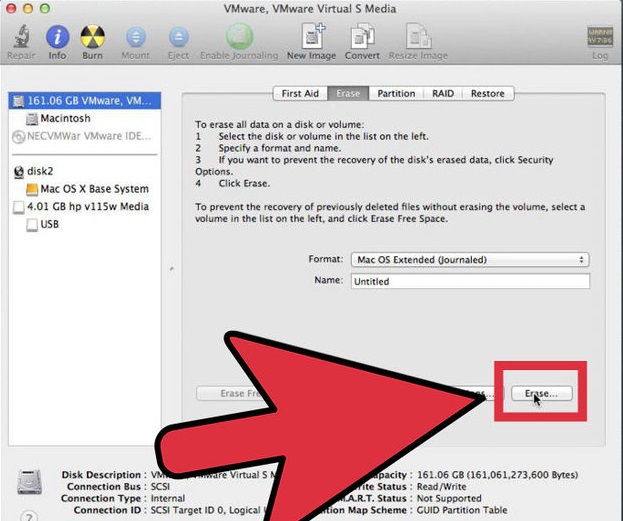
- לאחר הפעולה המחיקה הושלמה, לסגור את "שירות הדיסק" החלון.
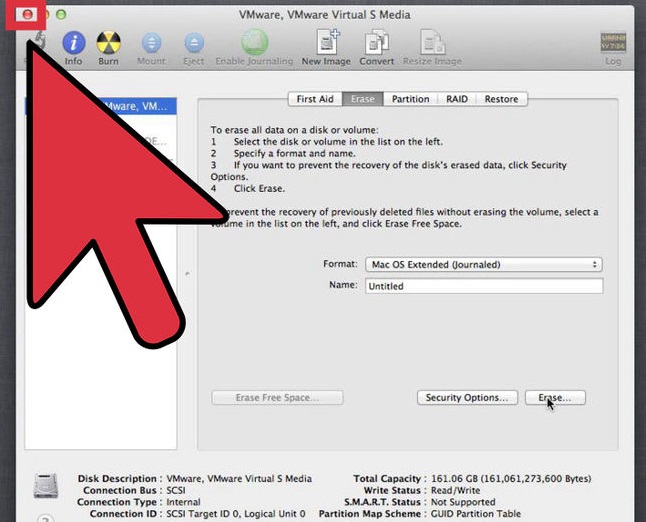
- כדי להשלים את תהליך השיקום, לחבר את המחשב לאינטרנט. צור חיבור WiFi עם רשת מאובטחת.
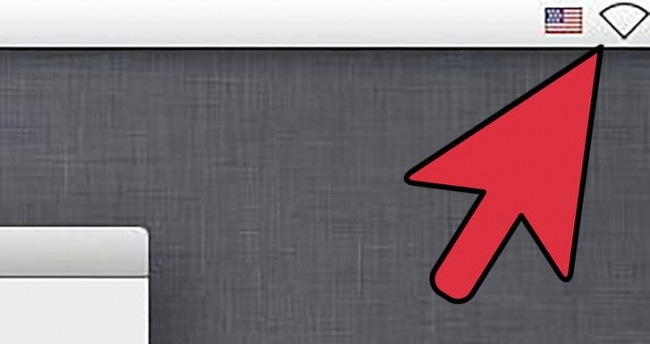
- מתפריט "Utilities X OS", חפש את "שחזור אינטרנט", "Recovery OS X" או "התקן מחדש OS X". בצע את האשף להשלים את ההתקנה של מערכת ההפעלה. הפעל מחדש אתה MacBook סיום ההתקנה.
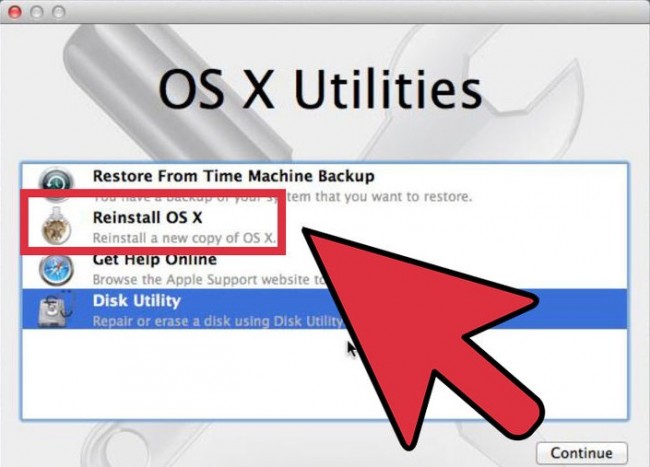
חלק 2 כיצד לשחזר נתונים מ- Macbook Pro
הדרך המהירה והקלה ביותר להפוך נתונים בטוח על MacBook Pro שלך הוא לא איבד לחלוטין היא על-ידי התכונה המובנית Time Machine במחשב שלך. עם זאת, שיטה זו לא יכולה להיות 100% יעילות וייתכן שתצטרך בסיוע כלי לשחזור נתונים של צד שלישי כדי לשחזר נתונים מ- MacBook Pro.
Wondershare Data Recovery עבור Mac הוא אופציה נהדרת לסייע לך בשיקום של נתונים לתוך ה- MacBook Pro אשר שוחזר להגדרות היצרן שלו. כמו כן ניתן למצוא תוכנה זו שימושית כאשר נתונים יקרים הולכים לאיבוד עקב כונן קשיח פגום, התקפות וירוסים, שגיאות מערכת, עיצוב וכו '

- שחזור קבצים שאבדו או נמחקו, תמונות, אודיו, מוסיקה, מיילים מכל התקן אחסון יעיל, בטוח לחלוטין.
- תומך שחזור נתונים מסל מחזור, כונן קשיח, כרטיס זיכרון, כונן פלאש, מצלמה ומצלמות וידאו דיגיטלית.
- תומך לשחזר נתונים למחיקים, עיצוב פתאומי, שחיתות כונן קשיחה, התקפת וירוס, התרסקות מערכת תחת מצבים שונים.
- תצוגה מקדימה לפני ההתאוששות מאפשרת לך לבצע שחזור סלקטיבי.
- מערכת הפעלה נתמכת: Windows 10/8/7 / XP / Vista, Mac OS X (מערכת ההפעלה Mac OS X 10.6, 10.7 ו 10.8, 10.9, 10.10 יוסמיטי, 10.10, 10.11 El Capitan, 10.12 סייר) על iMac, MacBook, Mac Pro וכו '
התווינו את הצעדים הדרושים כדי לשחזר נתונים מ- MacBook Pro באמצעות Wondershare Data Recovery עבור Mac - רק לזכור כדי להתקין את התוכנה על מחיצה שונה מזו שבה הנתונים אבדו:
Setp 1. סוג קובץ בחר
כדי לשחזר נתונים שנמחקו או אבדו ב- Mac, אתה יכול לבחור באפשרות "כל סוגי הקבצים" כדי להתחיל.

Setp 2. סריקת המחיצה הפוגע מנתונים שבו אבדה
בחר את המחיצה כי שוחזר להגדרות היצרן. בחר את מיקום היעד כדי להתחיל לסרוק נתונים שאבדו.

עבור אל "Deep Scan" אם אתה רוצה לבצע סריקה לאיתור קבצים בפורמט לאחר הסריקה המהירה. זה עמוק יחפש יותר קבצים להימשך זמן רב יותר.

Setp 3. מקדימה לשחזר קבצים אבודים
התוכנה תיקח קצת זמן כדי לאחזר קבצים ממחיצת כי כבר reseted. רשימת הקבצים תיבנה עד. סמן את שם הקובץ כדי להציג תצוגה מקדימה התוכן שלה ולהחליט אם אתה צריך או רוצה את זה "החדש" שלך MacBook Pro. כל נבחר את הקבצים שאתה רוצה, ללחוץ על הכפתור "שחזור" כדי להתחיל חזרת אותם.

כפי שהותוו לעיל, לאפס MacBook Pro להגדרות היצרן לא צריך להפחיד אותך לא לעשות את זה בעצמך. אתה לא צריך לדאוג לאבד את הנתונים כי זה באמת קל לשחזר - קל כמו 1, 2, 3. מזל טוב עם המאמצים שלך!
מחק / מחיקתו קבצים
- קבצים שנמחקו לי +
- קבצים שנמחקו II +
- Undelete קבצים שאני +
- Undelete קבצים II +
-
- חלופות שחזור EASEUS קבצים שנמחקו
- שחזור קבצים שנמחקו משמרת
- בטל בשוגג למחוק
- תחזר קשר שנמחק
- מחיקתו Mac
- שחזור תיקיות שנמחקו
- Apps אנדרואיד לשחזר קבצים שנמחקו
- מערכת לשחזר קבצים שנמחקו
- שחזור קבצים שנמחקו אנדרואיד
- שחזור תמונות שנמחקו
- שחזור קבצים שנמחקו מתוך סל המיחזור
- שחזור מחיצה נמחקה
- שחזור קבצים שנמחקו Dropbox






